Cómo cambiar la ubicación de ahorro en el intercambio cercano en Windows 11
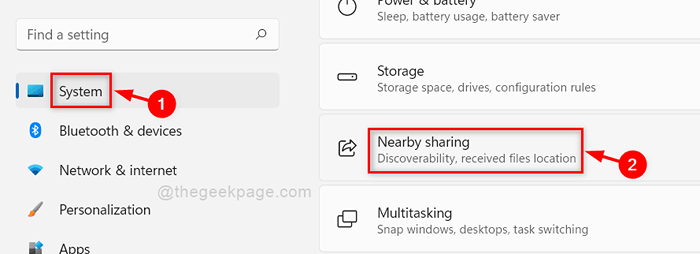
- 3308
- 27
- Sra. María Teresa Rentería
Anteriormente, si algún usuario quería transferir cualquier archivo / carpetas a otro dispositivo, tenía que usar la unidad de la pluma (dispositivo USB) para la transferencia de datos. Ahora, Windows tiene una nueva característica llamada Cerca de intercambio, que le permite consultar con su cuenta de Microsoft y sincronizar con otros dispositivos cercanos a través de Bluetooth o Wi-Fi. Esta es, con mucho, la forma más simple de intercambiar datos con dispositivos cercanos. Los usuarios no solo pueden compartir datos, sino que también pueden recibir archivos de otros dispositivos cercanos. Si desea modificar la ubicación de guardado para los archivos recibidos a través del intercambio cercano, esta publicación le mostrará cómo en 2 métodos.
Cómo modificar la ubicación Guardar en el intercambio cercano en Windows 11 utilizando la aplicación Configuración
Paso 1: Prensa Windows + I llaves juntas para abrir Ajustes aplicación.
Paso 2: Hacer clic Sistema En el lado izquierdo de la ventana.
Paso 3: Luego desplácese la página y haga clic Compartir cerca en el lado derecho como se muestra en la siguiente captura de pantalla.
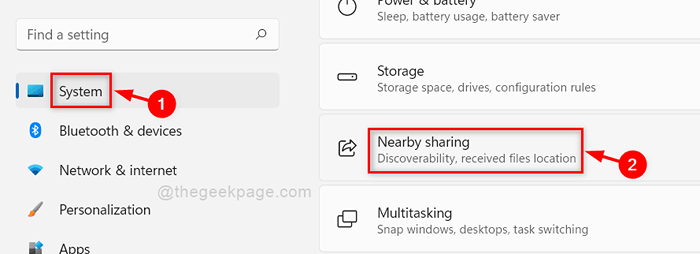
Etapa 4: Hacer clic Cambiar botón para modificarlo.
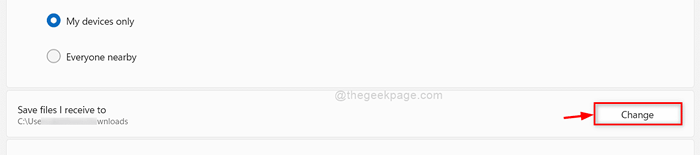
Paso 5: Luego, seleccione la carpeta en la ventana emergente donde desea guardar los archivos recibidos a través del intercambio cercano (para EG: Escritorio)
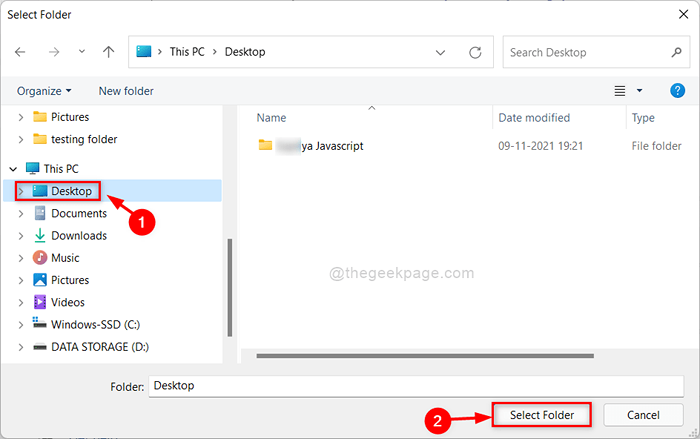
Paso 6: Cierre la ventana de configuración después de cambiar la ubicación de guardar en el intercambio cercano.
Espero que este método haya sido útil.
Cómo modificar la ubicación de guardado en el intercambio cercano en Windows 11 usando el editor de registro
Paso 1: Prensa Windows + R llaves juntas para abrir Correr caja de diálogo.
Paso 2: Tipo regedit en el cuadro de ejecución y presione el Ingresar llave.
Paso 3: Hacer clic Sí en el indicador de la UAC para continuar.
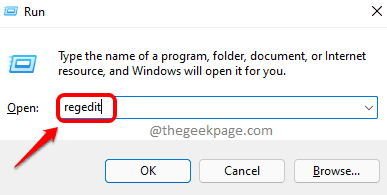
Etapa 4: Copie y pegue la siguiente ruta que se da a continuación en la barra de dirección vacía y presione la Ingresar llave.
HKEY_CURRENT_USER \ Software \ Microsoft \ Windows \ CurrentVersion \ CDP
Paso 5: Selecciona el CDP Clave de registro en el lado izquierdo de la ventana.
Paso 6: Haga doble clic en el Cercano a la vida Valor de cadena en el lado derecho.
NOTA:- Si falta, cree un valor de cadena en la tecla de registro CDP haciendo clic y seleccione nuevo> Valor de cadena y renombra a Cercano a la vida.
Paso 7: Ingrese la ruta a la carpeta donde desea guardar los archivos recibidos. (Para EG:- Desktop)
Hacer clic DE ACUERDO Para hacer cambios.
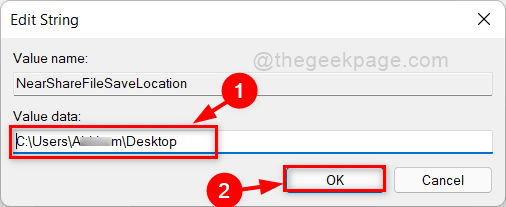
Paso 8: Cierre el editor de registro y reinicie su sistema.
En adelante, todos los archivos recibidos a través de intercambio cercano se guardan en la nueva ubicación seleccionada.
Eso es chicos.
Espero que este artículo haya sido informativo y útil.
Háganos saber en la sección de comentarios qué método le gustó.
Gracias!
- « 4 formas diferentes de ir al modo seguro de Windows 11
- Cómo solucionar CDPUSERSVC No se pudo leer la descripción (código de error 15100) »

